Тсрв 034 настройка модема
Обновлено: 04.07.2024
1. Подготовьте модем к работе: вставьте SIM-карту, подсоедините антенну.
2. Настройте модем на подключение к ПО iRZ Collector.
- профиль оператора SIM-карты;
- IP и порт для подключения к iRZ Collector;
- интерфейс RS232 или RS485+RS232;
- протокол iRZ Collector;
- настройки интерфейса RS232 должны совпадать с настройками интерфейса теплосчётчика (скорость, чётность, стоп-биты и пр.).
Настройка теплосчётчика
Установите следующие настройки теплосчётчика:
- скорость передачи данных (должна совпадать с настройкой интерфейса RS232 модема);
- время задержки ответа;
- пауза между байтами (только для ТСРВ-024М);
- тип соединения - прямое.
Для настроек Время задержки ответа и Пауза между байтами выбираются такие значения, которые обеспечивают стабильный опрос теплосчётчика.
Например, нам удалось опросить теплосчётчики со следующими настройками:
- скорость RS232 1200, 2400 и 4800 бод; время задержки ответа 50 мс.
- скорость RS232 2400, 4800, 9600, 19200 бод; время задержки ответа 120 мс; пауза между байтами 150 мс;
- скорость RS232 1200 бод; время задержки ответа 120 мс; пауза между байтами 200 мс.
Мы не можем гарантировать, что данные настройки обеспечат стабильный опрос теплосчётчиков. Значения настроек подбираются индивидуально в каждом конкретном случае.
Подключение
Подключите модем к теплосчётчику с помощью прямого модемного кабеля DB9M ─ DB9F (интерфейс RS232).
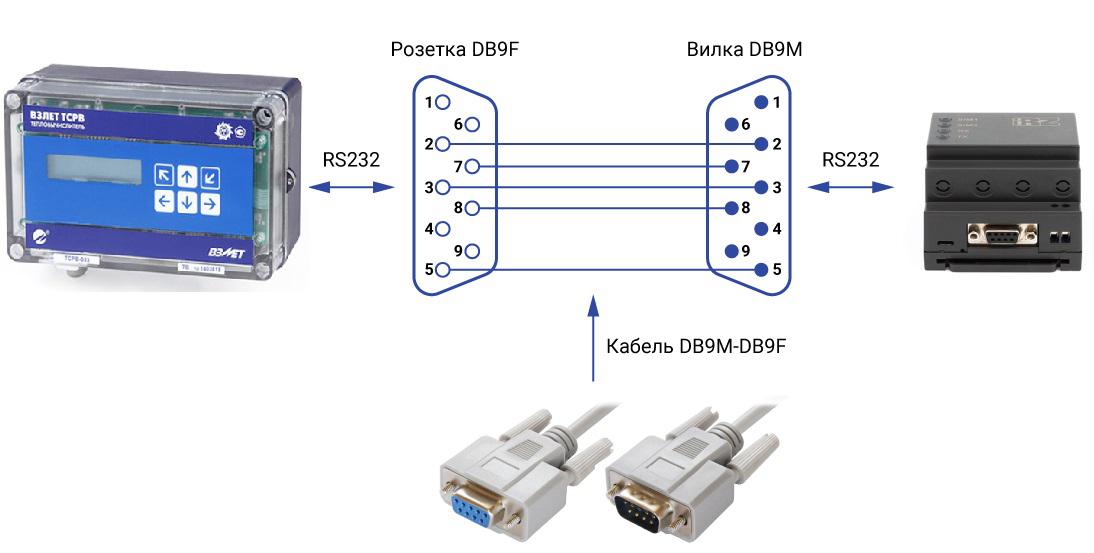
Подключение модема к теплосчётчику ТСРВ-033
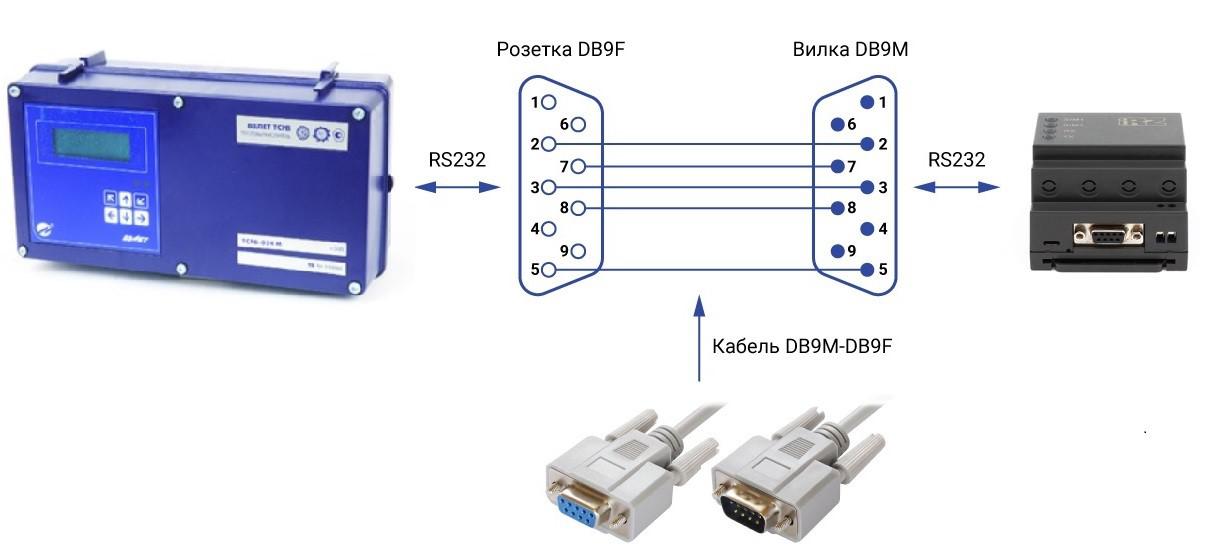
Подключение модема к теплосчётчику ТСРВ-024М
Опрос теплосчётчика
на примере ТСРВ-033, опрос ТСРВ-024М проводится аналогично
1. Подайте питание на модем.
Если настройки были заданы верно, модем в течение нескольких минут подключится к ПО iRZ Collector. Информация о модеме появится в диспетчерском ПО iRZ Collector.

Модем подключился к ПО iRZ Collector
Подробная информация о работе ПО iRZ Collector и комплект пользовательской документации представлены здесь.
2. Запустите программу Взлет СП. Консоль.

Затем нажмите на значок

в системном трее.
3. Убедитесь, что все службы запущены.

Службы Взлет СП. Консоль запущены
Если какая-то из служб остановлена, нажмите Запустить.
4. Запустите программу Взлет СП. Клиент.

5. В окне с параметрами подключения к базе данных нажмите Войти.

Подключиться к базе данных
Если отсутствует подключение к базе данных и вход выполнить не удалось:
1) В меню Пуск откройте папку Microsoft SQL Server 2008 R2 и запустите программу Диспетчер конфигурации SQL Server.

Диспетчер конфигурации SQL Server
2) Нажмите правой кнопкой мыши по службе SQL Server (VZLJOT) и выберите Запустить.

Запустить службу SQL Server (VZLJOT)
6. В окне Приборы нажмите Сервер Взлет СП.

Выбрать Сервер Взлет СП
7. Нажмите Добавить прибор.

8. В окне Оборудование:
1) Введите наименование теплосчётчика (например, ТСРВ-033).
2) Выберите модель теплосчётчика: ТСРВ-033(-034) или ТСРВ-024М.
3) Введите заводской номер теплосчётчика. Заводской номер указан на передней панели корпуса.
4) Введите сетевой адрес теплосчётчика. Сетевой адрес указан в настройках теплосчётчика
5) Выберите тип подключения: COM-порт.
6) Выберите Подключение через Ethernet преобразователь. В поля IP-адрес и Порт введите IP-адрес и порт модема, указанные в столбце Локальный адрес в ПО iRZ Collector.
7) Нажмите Сохранить.

Указать параметры оборудования
9. Новый прибор появился в списке Приборы. Нажмите по нему правой кнопкой мыши в выберите Выполнить чтение архивов.

Выполнить чтение архивов
10. На вкладке Чтение архивов:
1) В списке Архив (массив) выберите архив.

Прочитать показания теплосчётчика
11. Программа Взлет СП. Клиент отобразит показания теплосчётчика за указанный период. При необходимости их можно сохранить на компьютер, нажав кнопку Экспорт.

Программа Взлет СП. Клиент не опрашивает теплосчётчик
Если программа Взлет СП. Клиент не смогла опросить теплосчётчик, попробуйте следующее:
1. Выполните чтение архивов повторно. Для этого на вкладке Чтение архивов нажмите кнопку Прочитать.
2. Перезапустите службы Взлет СП. Консоль. Для этого:
1) Нажмите на значок

в системном трее.
3. Измените параметры Время задержки ответа и Пауза между байтами в настройках теплосчётчика.
Имеется тепловычислитель ТСРВ-034 - не могу дать "ума" как правильно и какие ввести настроечные параметры. Не говорю что все не понятно, но есть не понятные мне вещи - куча окон например с температурой. не могу понять что вводить? Если взять ВКТ-7 - то там все ясно и понятно- ясные вопросы и ответы можно найти на все. Имеются типовые настройки, примеры этих настроек с объяснениями. Но на ВЗЛЕТ - ТСРВ-034 ничего не могу найти - все обрывочно, нет никаких примеров с настройками, тем более объяснений и пояснений к этим настройкам. Прошу помощи в этом плане. Руководство 2 части, друг друга кое-где повторяют - про настройки- нет конкретики. Прошу помощи в настройке ТСРВ-034. какие параметры (цифры) туда надо вводить? Измерять будем расход горячей воды (ГВС) из открытого кольцевого трубопровода. И ещё - можно ли настроить так, что бы не считал расход воды , если её температура менее 50 градусов ( дать варианты)





Двухтрубная открытая система горячего водоснабжения.
Расходомеры Ду-32; Кр=20 имп/л выход активный
Термопреобразователи Pt500; 1,385.
Горячая вода есть только в отопительный период
начальная (исходная температура Хв=5,0 гр.
Тепловычислитель ТСРВ-034 вход пассивный
Давление на подаче - 4 кгс/см кв. на обратке - 3,5.
Считать будем расход горячей воды - лечебный корпус больницы.
Не тепло - а основной критерий - масса воды, в расходе.
Вы пообещали таблицу настроечных параметров (оказать помощь)

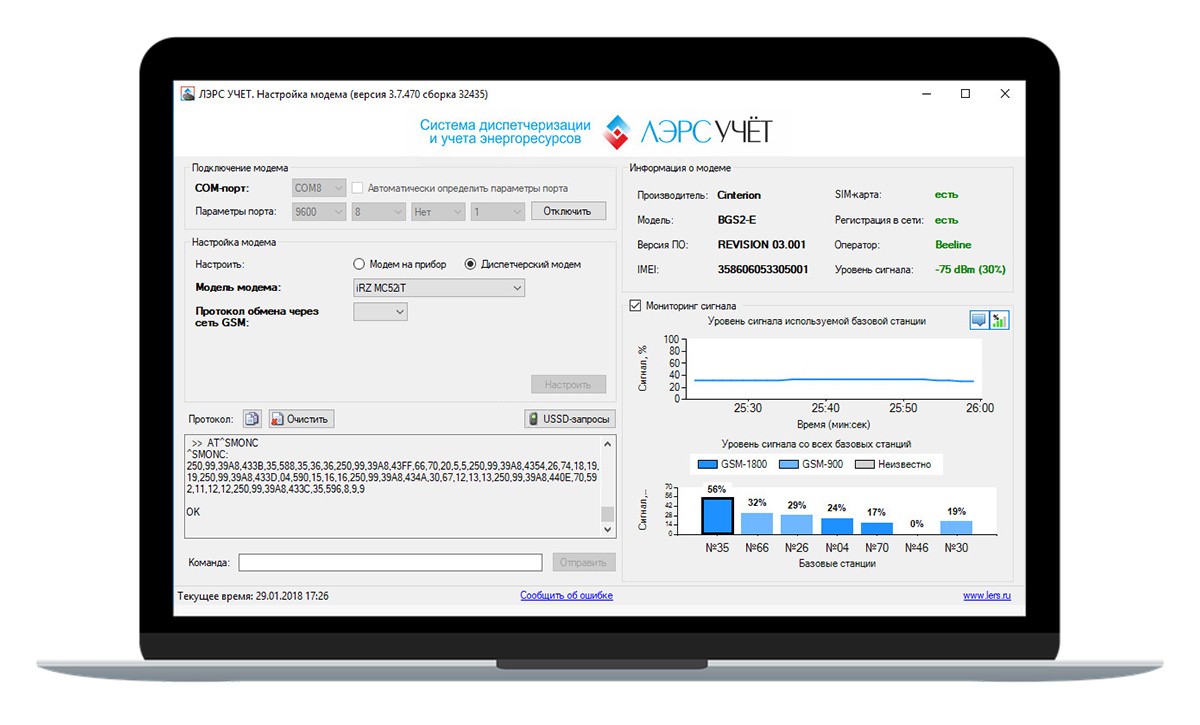
Вызов утилиты выполняется через пункт меню Сервис ► Настройка модемов или из меню Windows (кнопка Пуск).
Ознакомитесь со списком устройств, настраиваемых GSM/GPRS модемов и приборов учета, на которые может быть настроен модем.
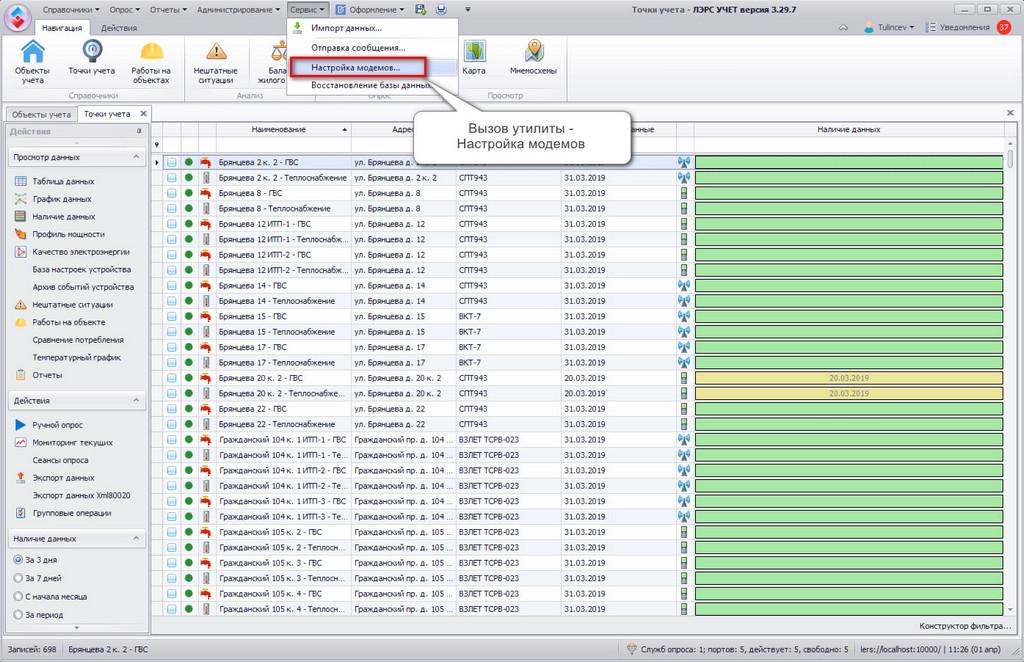
Вызов программы для настройки GSM модемов в меню ЛЭРС УЧЕТ
Каталог инженерного оборудования
Руководства по монтажу и эксплуатации, полезные утилиты, актуальные цены и статьи о приборах учета, автоматике, устройствах передачи данных и др.
Интерфейс программы
Главное окно состоит из следующих блоков интерфейса:
- Подключение модема
- Выбор модема и его тип для настройки
- Протокол настройки
- Командная строка
- Информация о модеме
- Диаграмма с уровнем сигнала базовой станции, к которой подключился модем
- Диаграмма сравнения уровней сигнала со всех базовых станций
-
17.11.2021 01.11.2021 13.10.2021 06.09.2021 01.08.2021
Настройка модемов подключенных к приборам учета
Стандартный GSM-модем перед подключением к прибору учёта и установкой на объект рекомендуется настроить под соответствующий тип прибора учета и характеристики GSM-сети.
Настройка диспетчерского и удаленного модемов требуется при организации опроса модемов по каналу CSD (голосовой канал передачи данных). При опросе модемов по GPRS настраивается только удаленный модем, т.к. диспетчерский не используется.
Подключение GSM-модема
Выберите COM-порт, через который выполнено подключение модема.
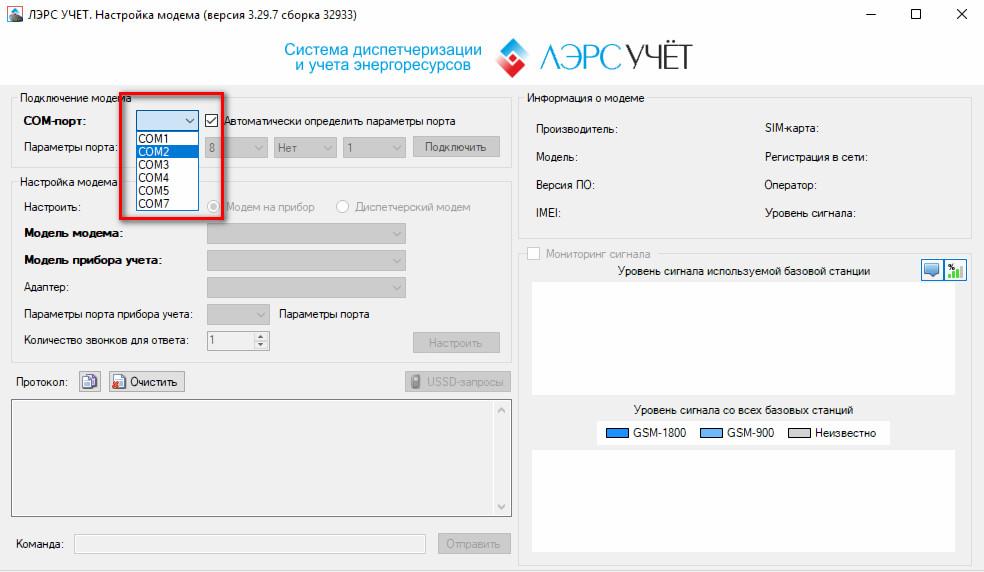
Выбор com-порта для подключения gsm модема
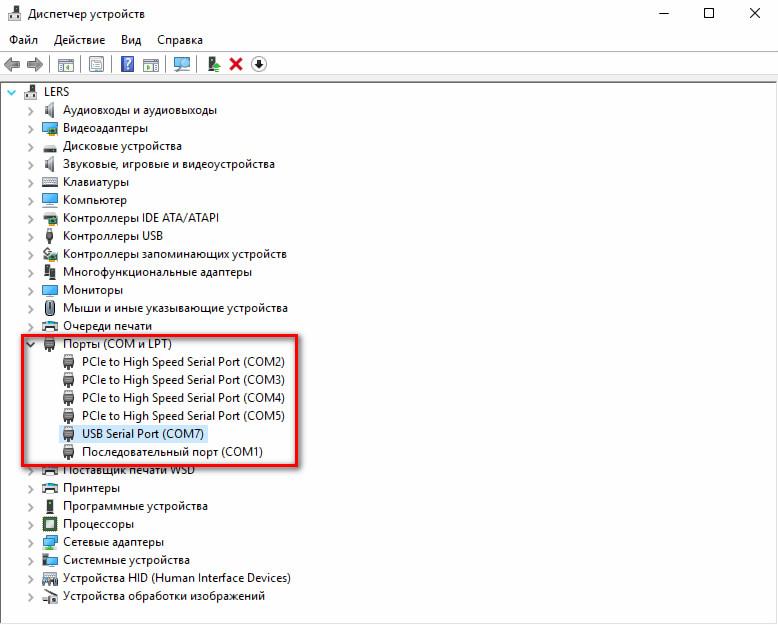
Определение подключенных com-портов в диспетчере устройств Windows
Выбрав com-порт, при необходимости, можете настроить его параметры (скорость порта, количество бит данных, контроль четности, количество стоповых бит). Параметры подключения модема включают настройки оборудования, определяющие порядок отправки и получения данных модемами.

Ручная настройка параметров com-порта для подключения модема
Биты данных
Параметр «Биты данных» обозначает число битов в слове. Большинство систем в настоящее время использует для представления знаков восемь битов (расширенный ASCII).
В редких случаях некоторые старые системы по-прежнему используют семь битов.
Четность
Параметр «Четность» определяет способ, который модем использует для обнаружения ошибок.
Возникающие в линии шумы могут добавлять или изменять биты данных, передаваемых по телефонной сети. Когда проверка четности включена, передающий модем добавляет к пакету данных бит четности таким образом, чтобы число единичных битов пакета стало четным или нечетным.
Принимающий модем подсчитывает число единичных битов в принятых данных и принимает или отклоняет пакет в зависимости от того, четной или нечетной является полученная сумма.
Доступно несколько вариантов настройки четности.
| Значение | Описание |
|---|---|
| Чет | Установка бита четности в 0 или 1 так, чтобы общее число единичных битов было четным |
| Нечет | Установка бита четности в 0 или 1 так, чтобы общее число единичных битов было нечетным |
| Нет | Бит четности не отправляется |
По умолчанию устанавливается в значение «Не проверяется».
Стоповые бит
Стоповые биты обрамляют пакеты данных в асинхронной связи.
Они служат для уведомления принимающего модема о посылке байта данных. Современные асинхронные протоколы не используют больше одного стопового бита.

Автоматическое определение параметров порта модема
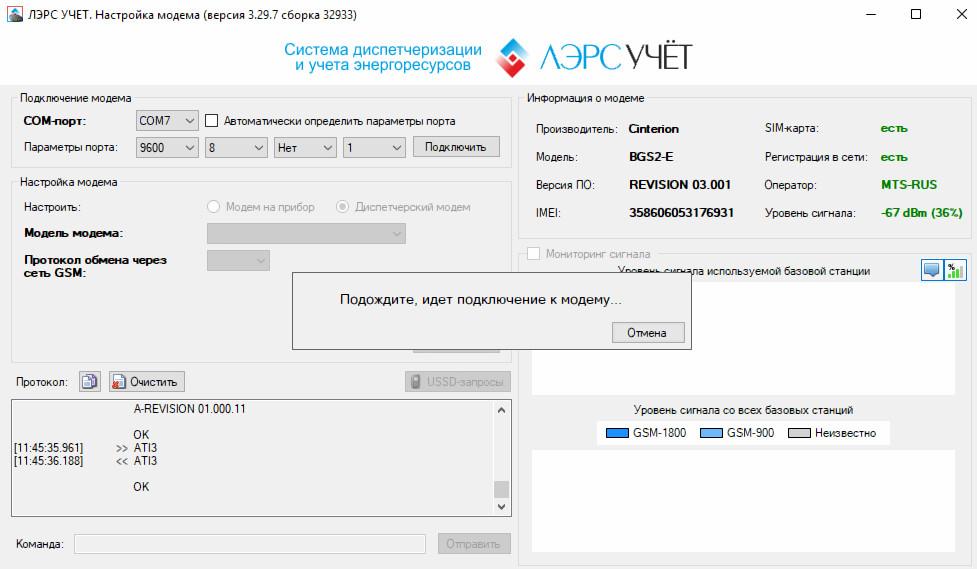
Настройка параметров модема
Выберете модель настраиваемого GSM-модема из выпадающего списка.
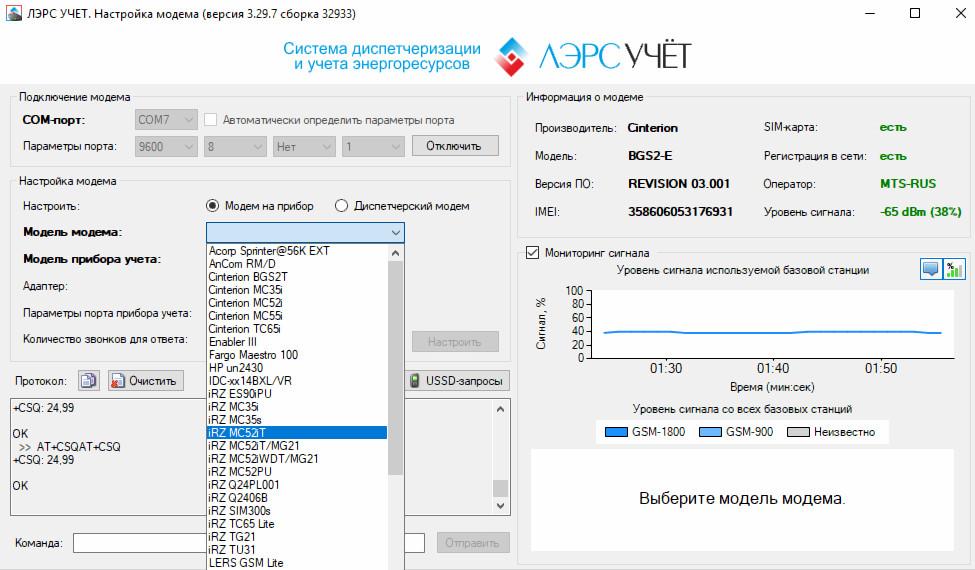
Выбор модели настраиваемого GSM-модема
Выберете модель прибора учета, к которому будет подключается настраиваемый модем.
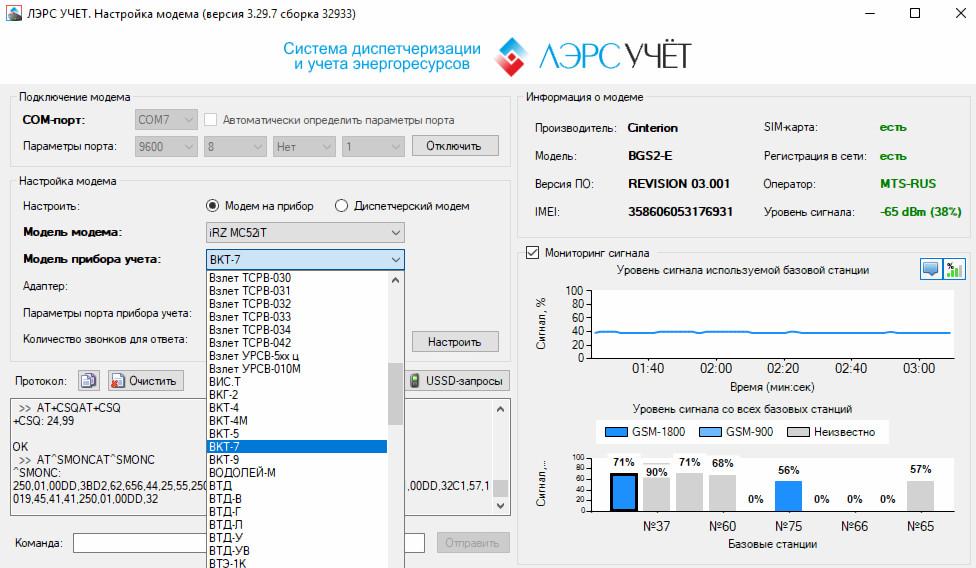
Выбор модели прибора учета, к которому подключается настраиваемый модем
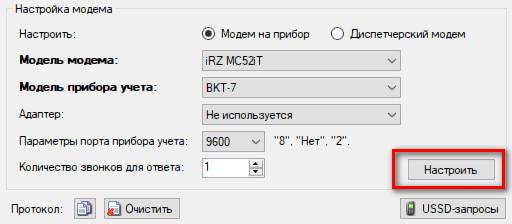
Настройка параметров порта прибора учета. Прошивка AT-команд
Настройка диспетчерского модема
Служба опроса использует диспетчерский модем для опроса точек учета.
Проще говоря, диспетчерский модем обзванивает удаленные модемы в ручном или автоматическом режиме по расписанию.
GSM-модемы не хранят и не модифицируют информацию с прибора учета, а только выполняют коммуникационную функцию, т.е. передают данные в программу ЛЭРС УЧЕТ
Подключение диспетчерского модема аналогично настройкам удаленного (приборного) модема
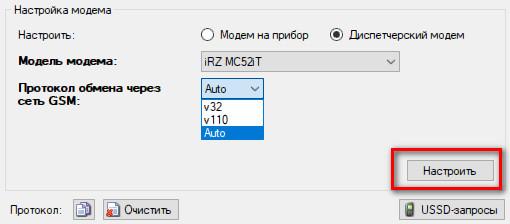
Настройка диспетчерского модема лэрс учет
Мониторинг сигнала GSM-сети
Утилита лэрс настройка модемов определит наличие sim-карты в модеме, регистрацию в сети, оператора и уровень сигнала.
Допустимый уровень сигнала gsm-сети для диспетчеризации приборов учета Недопустимый уровень сигнала gsm-сети для диспетчеризации приборов учета. Обрыв передачи данных.
Показатель уровня сигнала в сетях GSM – это RSSI (received signal strength indicator). Измеряется в дБм (dBm, децибел относительно 1 милливатта).
В мобильных телефонах на базе ОС Android, принята другая единица измерения сигнала — asu (отношение сигнал/шум в пилотном канале).
| до -75 dBm | уверенная или нормальная связь в зданиях |
| -85 … -75 dBm | уверенная связь на улице и в транспорте |
| -95…-85 dBm | средний уровень сигнала (пограничная зона) |
| -105…-95 dBm | низкий уровень сигнала (прием не гарантирован) |
| -110…-105 dBm | мин. уровень сигнала (связь на грани обрыва) |
Данные об уровне сигнала в телефоне на базе Android, можно посмотреть если зайти в Настройки > О телефоне > Общая информация > Статус SIM карты.

Данные об уровне сигнала в телефоне на базе Android. Значение asu
| asu не менее 10 | телефон может передавать голос |
| asu не менее 6-7 | телефон может передавать данные |
Используйте мониторинг сигнала в программе ЛЭРС УЧЕТ, чтобы определить подходящее расположение модема для уверенного приема и передачи сигнала.
Опытным путем с помощью монитора выберете надежного поставщика сотовой связи на ваших объектах.
Видео обзор Lers Modem Tune
Читайте также:

